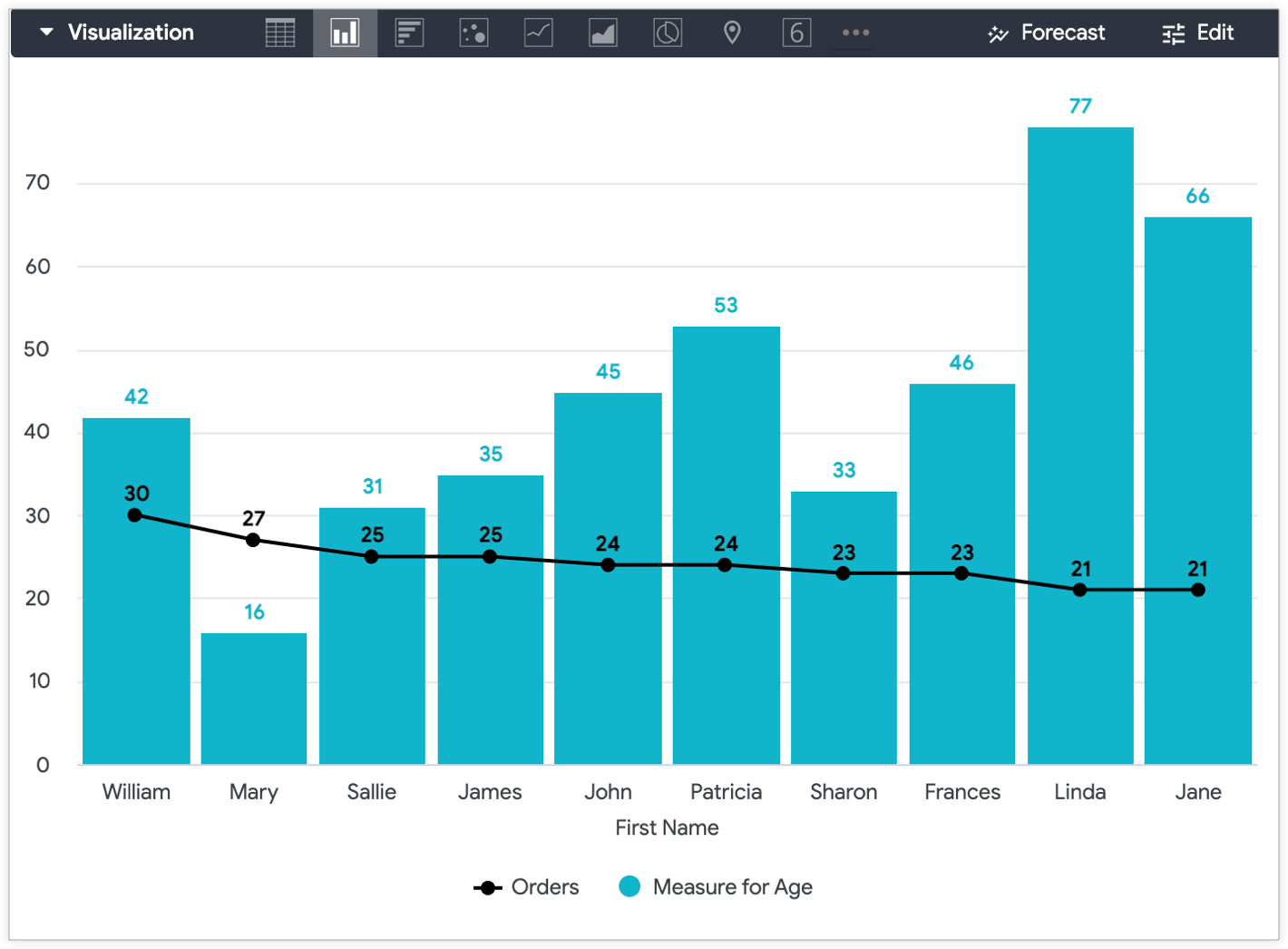Todos os dados de usuários apresentados nesta página são fictícios.
As visualizações do Looker determinam automaticamente quais valores são plotados em um eixo Y com base nos tipos de campo presentes em uma consulta. Por exemplo, se uma Análise detalhada que detalha Nome e Idade dos usuários para os 10 maiores valores de Contagem de pedidos for visualizada como um gráfico de colunas, os 10 valores de dimensão para Nome e Idade dos usuários são concatenados e separados automaticamente por um traço (–) no eixo x.
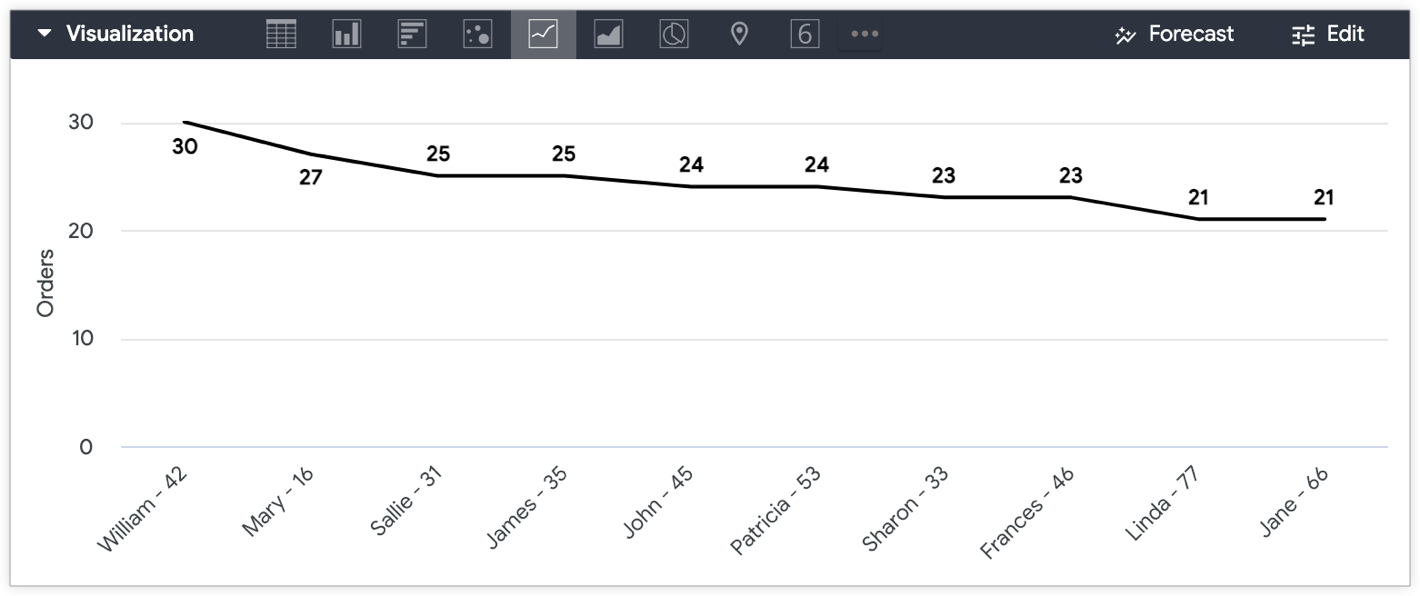
E se você quiser separar Idade dos usuários e Nome dos usuários para que Idade dos usuários seja representada no eixo y e Nome dos usuários e Contagem de pedidos apareçam no eixo x?
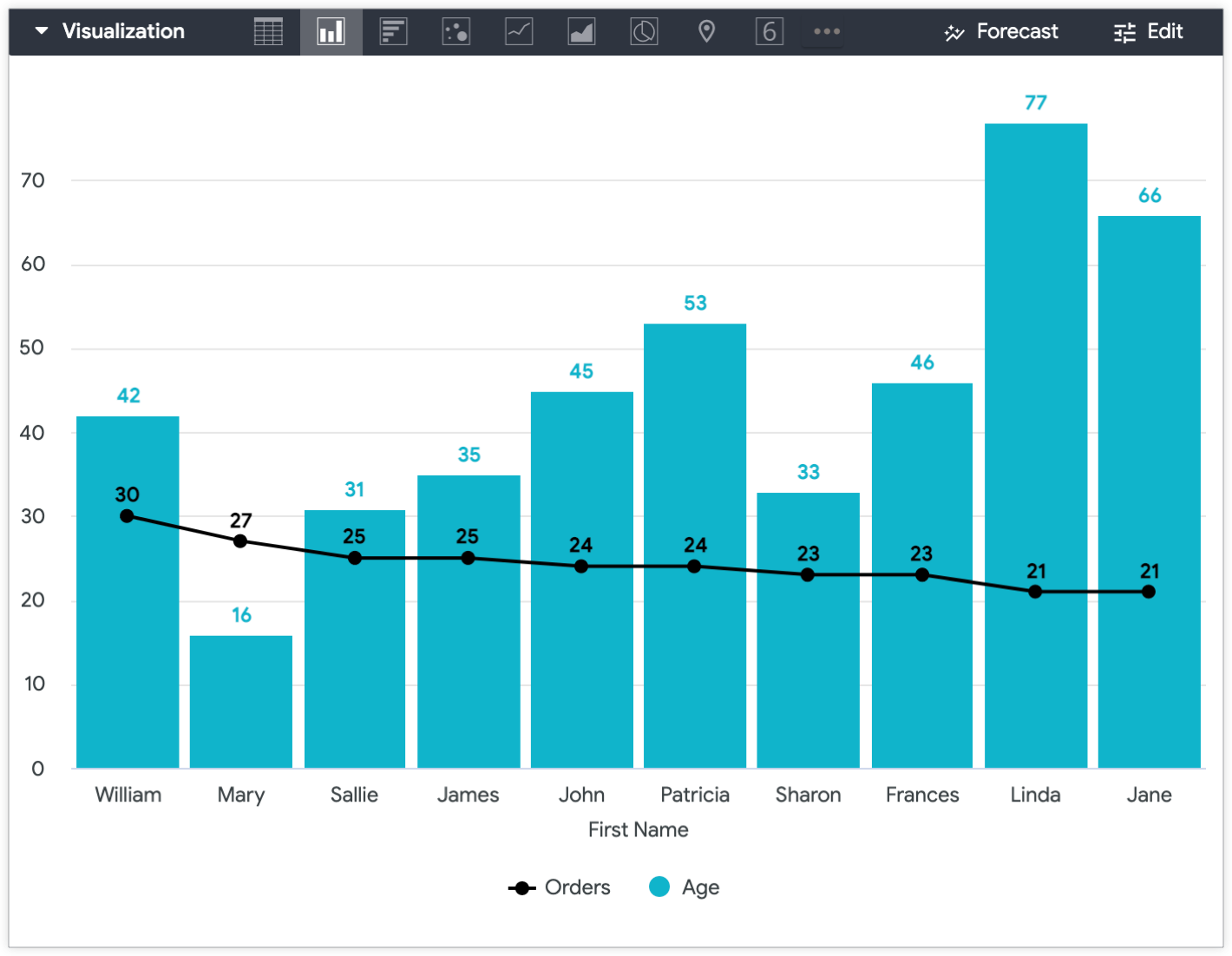
As duas soluções a seguir descrevem como transformar uma dimensão, como Idade dos usuários, em uma medida para que ela possa ser visualizada no eixo y:
- Usar um cálculo de tabela: crie uma solução única diretamente em uma Análise sem desenvolver o LookML.
- Criação de uma medida: desenvolva o LookML para reutilizar uma expressão em análises futuras sem precisar criar um cálculo de tabela.
Como usar um cálculo de tabela
Um cálculo de tabela é a maneira mais rápida e fácil de representar uma dimensão no eixo y. Um cálculo é normalmente representado como uma dimensão se nenhuma medida estiver envolvida na expressão. Para fazer com que um cálculo de tabela se comporte como uma medida, inclua uma medida na expressão do cálculo. O importante é garantir que a medida não afete o valor da dimensão original.
Para usar um cálculo de tabela para representar uma medida no eixo y, siga estas etapas:
- Se não houver nenhuma métrica na consulta do recurso "Explorar", adicione qualquer métrica (como uma contagem) e esconda da visualização. Se já houver uma medida na consulta que você quer incluir na visualização, não é necessário ocultá-la.
-
Em seguida, crie um cálculo de tabela:
- Para um campo numérico, o cálculo será o seguinte:
${mydimension} + (0 * ${mymeasure}) -
Para um campo de string, o cálculo vai envolver duas funções lógicas,
if()eis_null():if(is_null(${mymeasure}),${string_dimension},${string_dimension})
- Para um campo numérico, o cálculo será o seguinte:
- Ocultar a dimensão original (Idade dos usuários, neste caso) da visualização, já que o cálculo da tabela (a medida Idade) agora representa os valores da dimensão na visualização.
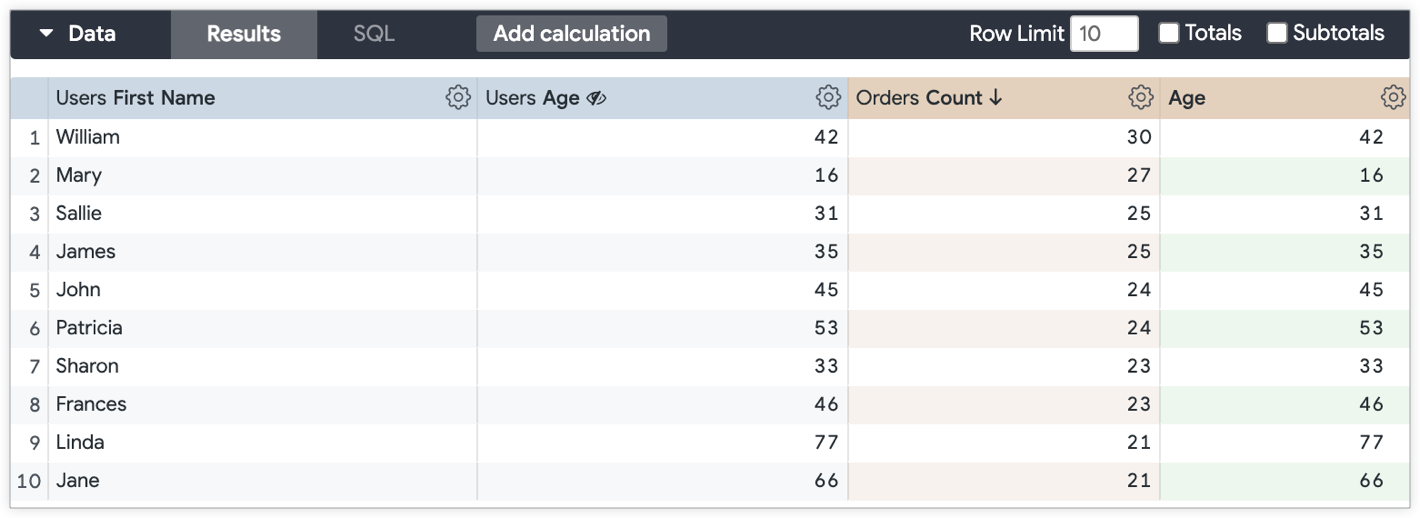
Para distinguir entre valores em uma visualização, neste exemplo, o cálculo da tabela de Idade e as métricas Contagem de pedidos, você pode usar vários tipos de visualização em um único gráfico.
Por exemplo, é possível visualizar os valores de Contagem de pedidos como uma linha e os valores de Idade dos usuários como uma coluna para diferenciá-los quando Idade dos usuários for plotado no eixo y.
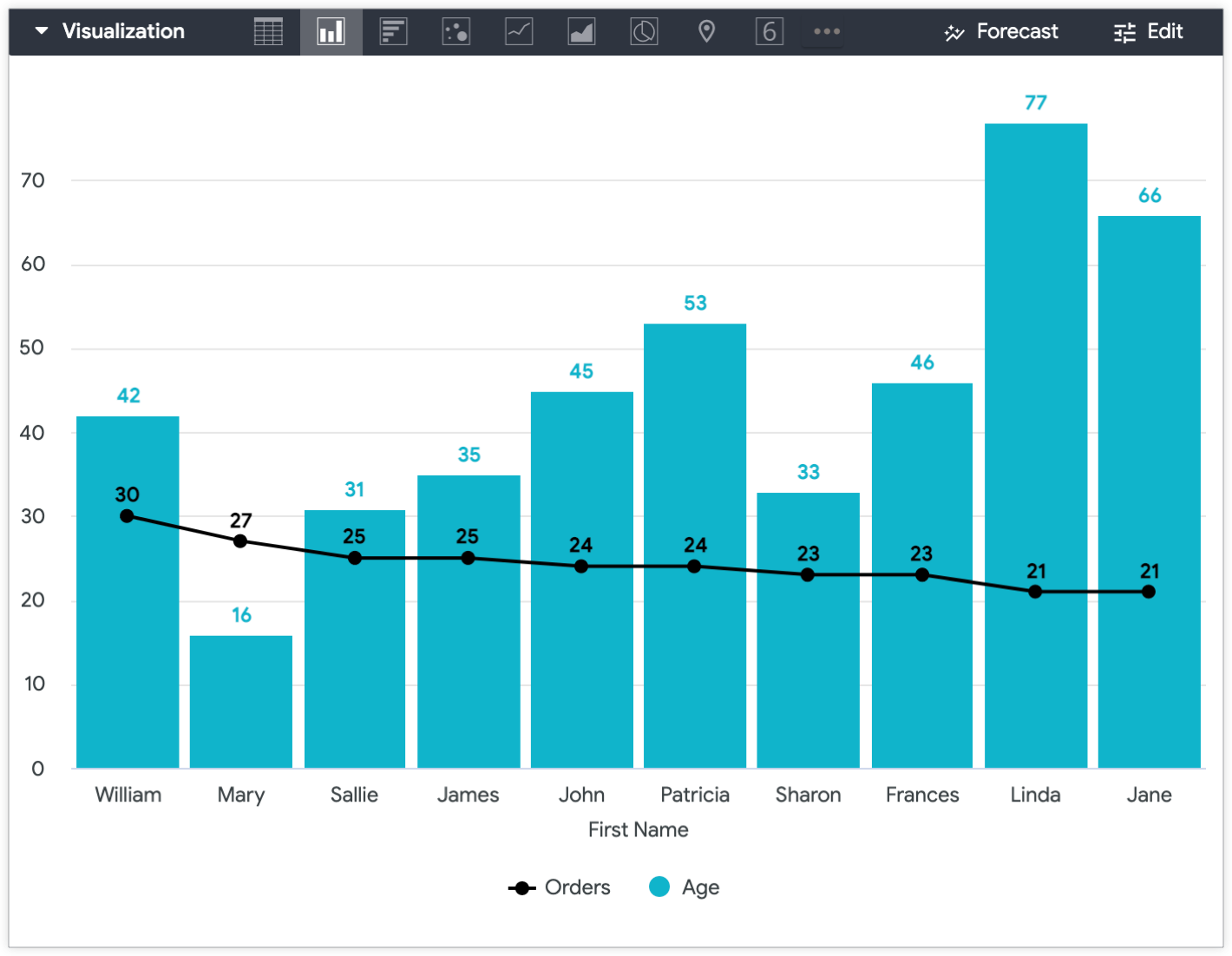
Como criar uma medida no LookML
Se você planeja representar uma dimensão específica em um eixo Y novamente no futuro, uma opção mais sustentável é criar uma medida sum ou number no LookML que transforma a dimensão que você quer representar em uma medida. Em vez de recriar o mesmo cálculo de tabela várias vezes em uma Análise detalhada, adicione o campo a uma consulta usando o seletor de campos.
A métrica vai ficar assim:
measure: measure_for_age { ## replace with a new name
description: "Use this age field for displaying age on the y-axis"
type: number ## or sum
sql: ${age} ;; ## replace with your dimension
}
A adição de um description à medida pode ajudar os usuários a entender o uso pretendido de um campo.
Nesse caso, measure_for_age é uma métrica do tipo number, já que as medições do tipo number não realizam nenhuma agregação real. Isso significa que a Métrica para idade vai mostrar os mesmos valores que Idade dos usuários, porque é uma métrica do tipo number que não realiza nenhuma agregação.
Depois de criar a medida, inclua a dimensão e a nova medida na consulta "Explorar". Para este exemplo, inclua as dimensões Nome e Idade dos usuários, além das métricas Contagem de pedidos e Métrica de usuários por idade. Por fim, oculte a dimensão em que a métrica se baseia.
Com a dimensão Idade dos usuários oculta da visualização "Explorar" e as configurações de visualização personalizadas aplicadas, a visualização resultante mostra a Medição de idade dos usuários no eixo y e o Nome dos usuários no eixo x, além dos valores de Contagem de pedidos como uma linha.